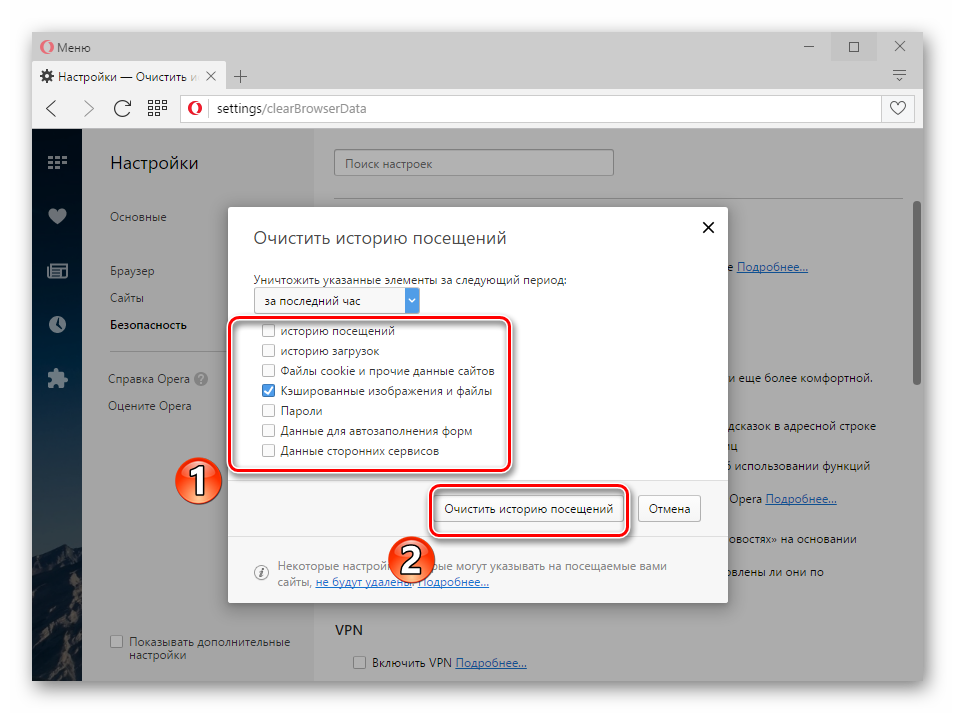Код ошибки 400 на YouTube на Android и Windows
Опубликовано: 01.01.2021 Обновлено: 30.12.2022 Категория: Социальные сети Автор: myWEBpc
Код ошибки 400 с сообщением, что имеются проблема с сетью, появляется на телефоне или планшете Android при попытке открыть Ютуб через приложение. Также, ошибка 400 появляется в браузере при входе на сайт YouTube через компьютер или ноутбук с Windows 11/10 с комментированием «Bad Request» или «Client has issued a malformed or illegal request«
Код 400 говорит, что с вашего телефона или компьютера был отправлен неверный запрос на севера YouTube, и сервер не смог его обработать. Виновником ошибки 400 являются поврежденные файлы cookie в браузере, которые могут неправильно кэшироваться. Также, это могут быть установленные расширения в браузере, как The Great Suspender, которое использует совместные cookie, и при превышении лимита размера файла, появляется код ошибки 400.
В этой инструкции о том, как исправить ошибку 400 на Android и Windows 11/10 в браузере при заходе на сайт YouTube.
Исправить ошибку 404 на телефоне Android
Если проблема с сетью. Код ошибки: 400, появляется на телефоне Android, то откройте «Параметры» > «Приложения» > «YouTube» и нажмите очистить кэш и сброс.
Далее перейдите в магазин приложений Google Play и удостоверьтесь, что вы авторизованы под учетной записью. В Google Play найдите приложение YouTube и обновите его.
Исправить ошибку 404 на компьютере Windows 11/10
Если вы получаете ошибку 404 с пояснением «Bad Request» или «Client has issued a malformed or illegal request» на компьютере с Windows 11/10, то проделайте ниже способы решения.
1. Удалить cookie YouTube
Откройте браузер Яндекс, Edge или Chrome и вставьте в адресную строку следующий адрес chrome://settings/siteData, после чего нажмите Enter. Далее в правом верхнем углу в поиске напишите слово YouTube и нажмите на «Удалить все показанные файлы cookie«.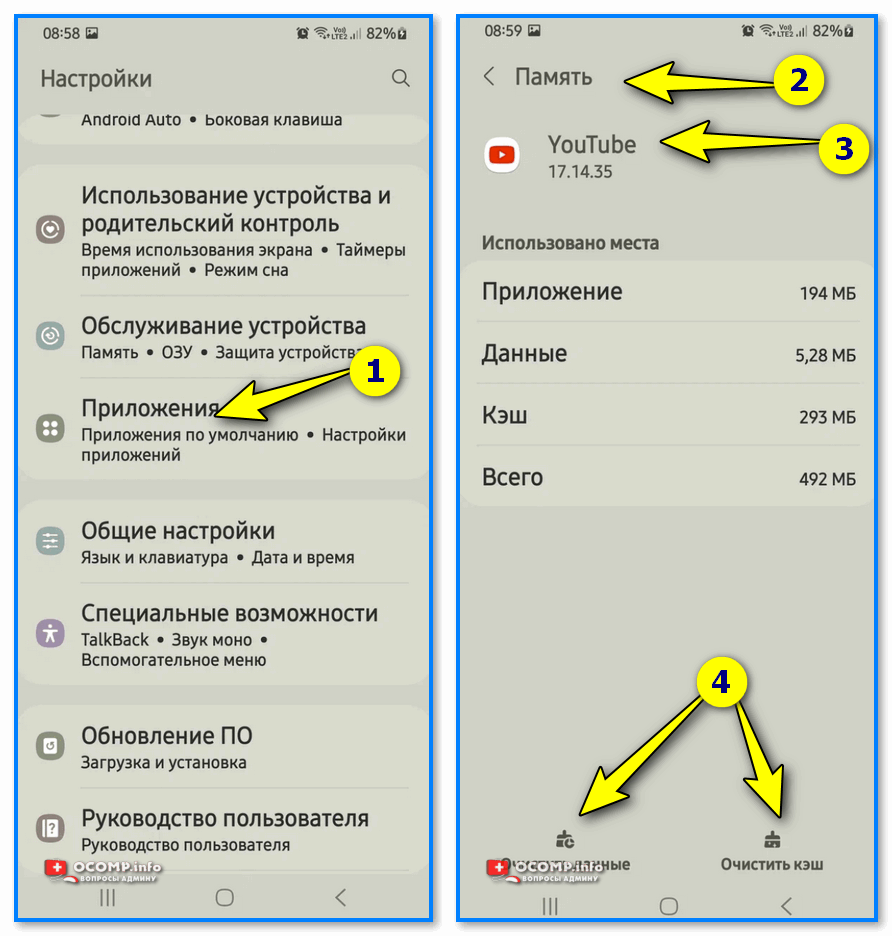
Примечание: На мобильных телефонах, вы можете попробовать удалить полностью все cookie и историю в параметрах браузера.
2. Удалить gsScrollPos через рефреш
При открытом YouTube и ошибке 400 в браузере, нажмите сочетание кнопок Ctrl+Shift+i, чтобы открыть консоль разработчика. Сверху нажмите на >> и выберите «Application«. Далее в столбце найдите и разверните список «Cookies«, после чего вы должны удалить все файлы, которые начинаются на gs. Просто нажимайте правой кнопкой мыши по ссылке и «Clear«.
Дополнительно
Если ошибка 400 появится вновь, то виновником будет установленное расширение в браузере. В этом случае, вы можете отключать по одному расширению, чтобы выявить виновника. Не забывайте чистить историю и cookie в параметрах браузера, после удаления или отключения расширения.
Также, не забывайте про синхронизацию аккаунта с браузером, ведь старая история может появиться вновь, в зависимости у кого как настроено.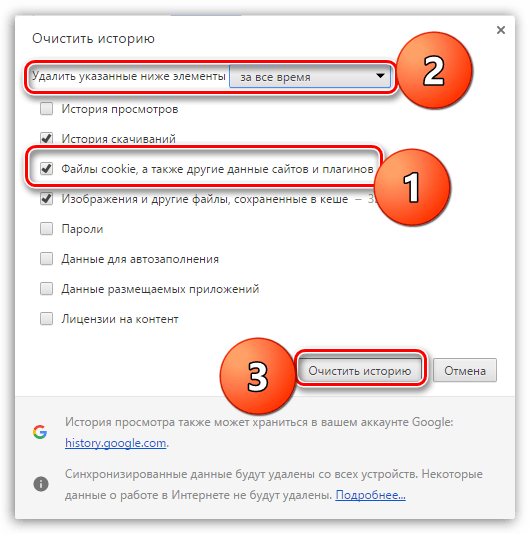
Проблема с сетью. Код ошибки 400 в YouTube — что делать?
На мобильных телефонах и планшетах при открытии YouTube появляется ошибка 400 и надпись «Проблема с сетью». Эту ошибку не получается устранить обычными методами. Но уже известны способы, при которых Ютуб запускается, о них читайте далее.
Содержание
- Повторный вход в аккаунт Гугл не устраняет ошибку 400
- Подробнее:
- Прямое обновление YouTube
- Очистка данных и кеша поможет устранить проблемы с сетью в Ютубе
- Установка нового приложения YouTube
- Ошибка 400 в YouTube на компьютере
- Видеоинструкция
Повторный вход в аккаунт Гугл не устраняет ошибку 400
Если попытаться перезагрузить устройство – ничего не меняется, по-прежнему не удаётся войти.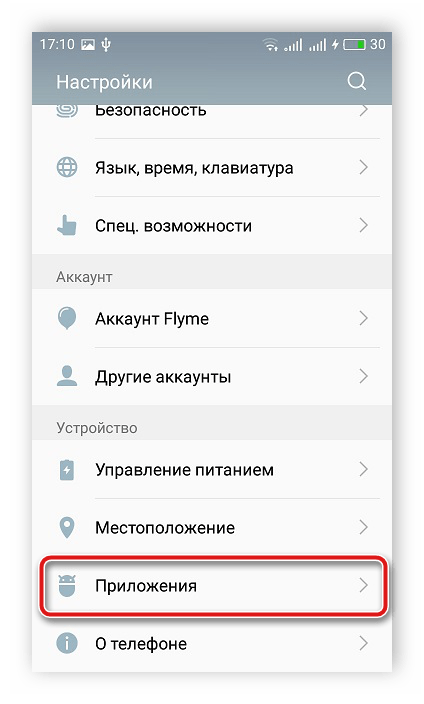 Эта проблема чаще всего возникает из-за устаревшей версии приложения YouTube. После обновления всё станет на свои места. Но обычным способом не всегда удаётся это сделать.
Эта проблема чаще всего возникает из-за устаревшей версии приложения YouTube. После обновления всё станет на свои места. Но обычным способом не всегда удаётся это сделать.
Поэтому рассмотрим особый подход:
- Необходимо выйти из аккаунта Google или удалить его. Нажимаем настройки и переходим в пункт «Аккаунты»;
- Выбираем текущий аккаунт и выходим из него;
- Переходим в Play Market и снова авторизовываемся в своём аккаунте;
- В магазине нажимаем вверху кнопку меню;
- Выбираем пункт «Настройки»;
- Находим здесь пункт «Автообновление» и выключаем;
- Перезагружаем смартфон;
- Открываем YouTube и соглашаемся на обновление.
Начнётся процесс загрузки обновления приложения. Это может занять несколько минут. Подождите, пока клиент обновится и снова запустите Ютуб на устройстве. После чего он откроется без каких-либо ошибок.
Подробнее:
- Почему на Ютубе не показывает видео чёрный экран;
- Нет звука на Ютубе.
 Почему не работает аудио в видео?
Почему не работает аудио в видео?
Прямое обновление YouTube
Можно попробовать напрямую обновить видео программу без выхода из аккаунта. Так будет быстрее, но не на всех устройствах он работает. Тем не менее попробуйте обновить приложение следующим образом:
- В действующем аккаунте переходим в Play Market;
- Нажимаем на кнопку меню и выбираем «Мои приложения»;
- Далее следует открыть вкладку «Обновления»;
- Найдите среди своих приложений Youtube и нажмите на кнопку «Обновить».
Дождитесь обновления и попробуйте запустить Ютуб в устройстве. По причине устаревшей версии приложения оно не может быть запущенным. Обычно проблема с сетью в YouTube с ошибкой 400 возникает в старых планшетах и телефонах, которыми долгое время не пользовались. Принцип работы приложения со временем изменился. Поэтому оно не может работать правильно в данный момент.
Очистка данных и кеша поможет устранить проблемы с сетью в Ютубе
Кроме устаревшей версии приложения код ошибки 400 наблюдаются по причине переполнения хранилища кэша и данных, которые необходимы для его работы.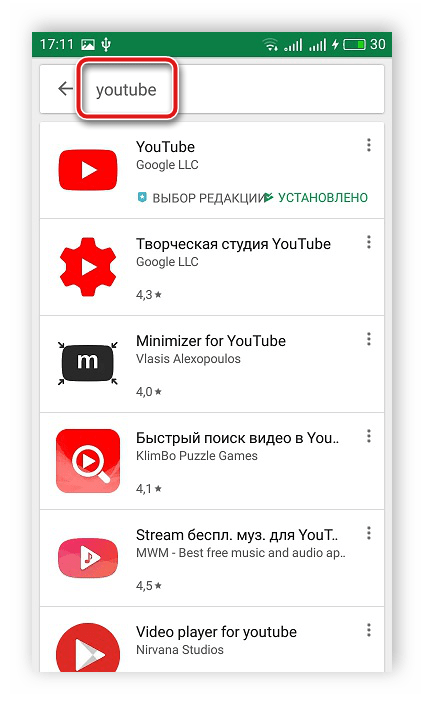 Нужно попытаться очистить их, чтобы YouTube вновь заработал. Понадобится войти в настройки устройства.
Нужно попытаться очистить их, чтобы YouTube вновь заработал. Понадобится войти в настройки устройства.
- Находим в настройках пункт «Приложения» и переходим в него;
- В списке найдите YouTube и выберите;
- В параметрах нужно выбрать пункт «Память»;
- Появится возможность очистить кэш и данные. По очереди выберите эти функции и проведите очистку.
Чтобы сервисы от Google работали, пользователь должен быть авторизованным в устройстве со своими данными – почтой Gmail и паролем. Если не удаётся побороть ошибку, попробуйте выйти из своего аккаунта и использовать другой. Можно создать новый или позаимствовать у друзей.
Установка нового приложения YouTube
В Google Play нередко появляются сторонние приложения для входа в YouTube. Это могут быть различные облегчённые версии, с дополнениями и новыми возможностями. Но их не приветствуют в Google. Используйте только официальный клиент, чтобы не возникало проблем с видео сервисом.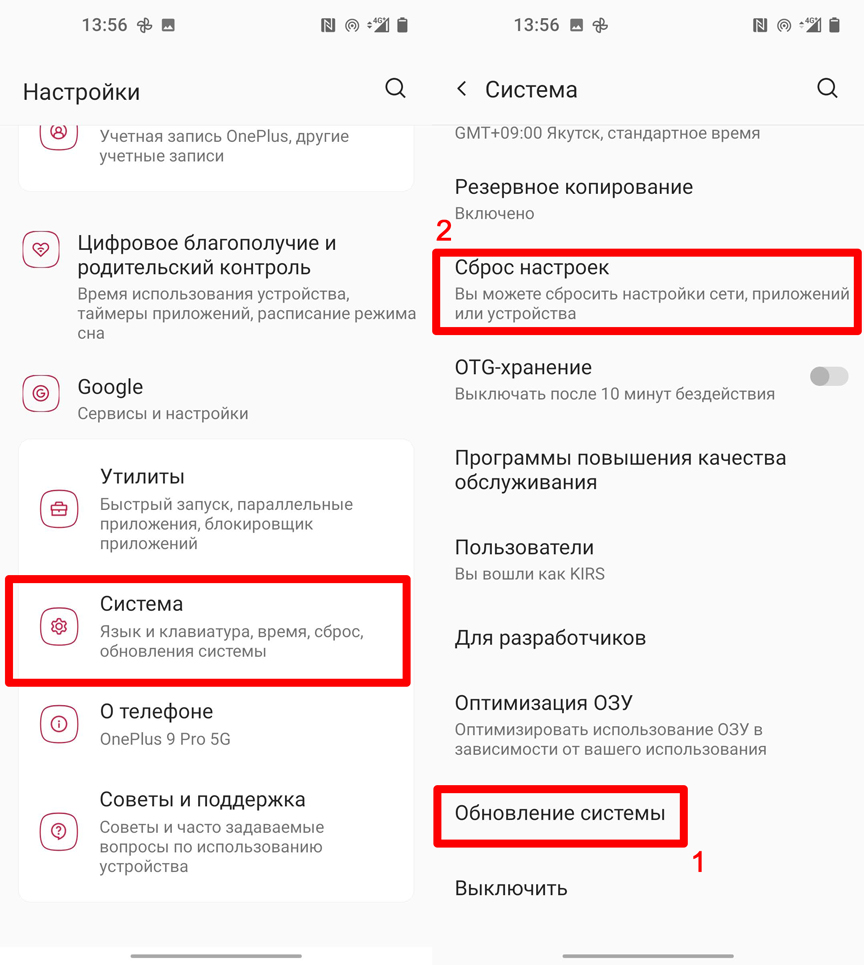 Попробуйте загрузить в телефон новое приложение Ютуб. Создатель должен быть – Google LLC. При отсутствие положительного результата можно попытаться установить программу не из Play Market.
Попробуйте загрузить в телефон новое приложение Ютуб. Создатель должен быть – Google LLC. При отсутствие положительного результата можно попытаться установить программу не из Play Market.
Эта ссылка ведёт на портал trashbox.ru/link/youtube-android, где можно найти более устаревшие версии для вашего устройства. Но в отличие от той, которая установлена сейчас на телефоне скачанная версия на этом сайте может открыть доступ к видео Ютуб. Протестируйте его работу с разными версиями, которые доступны по ссылкам на сайте. Для установки приложений не из официального маркета Гугл понадобится изменить параметры.
Ошибка 400 в YouTube на компьютере
Если видеопортал не открывается через веб-браузер на вашем домашнем компьютере, проверьте своё подключение к сети Интернет. Также стоит в первую очередь обратить внимание на установленные в браузере расширения. Они могут приводить к разного рода ошибкам. Чтобы быстро вернуть программу в рабочее состояние, выполните сброс настроек до значения по умолчанию.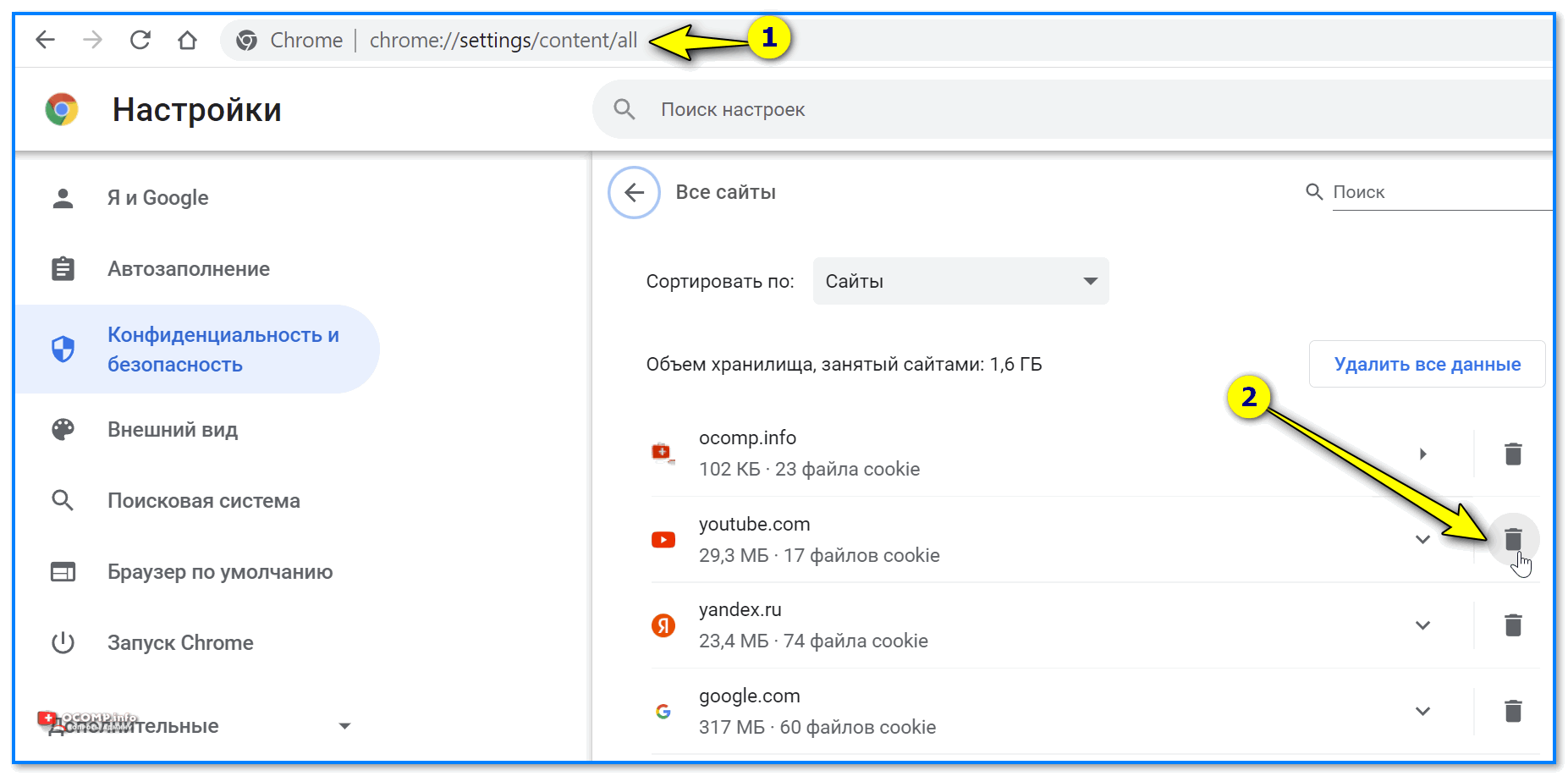 Этот параметр можно найти в любом браузере среди основных параметров. Или найдите раздел с расширениями через поиск по настройкам.
Этот параметр можно найти в любом браузере среди основных параметров. Или найдите раздел с расширениями через поиск по настройкам.
Выполните вход на YouTube через вкладку приватного режима. Может помочь устранить ошибку 400 очищение истории браузера и удаления куки-файлов. Не лишним будет проверить текущую версию браузера. Работа с устаревшей версией веб-браузера может также приводить к ошибкам. Проверьте наличие обновлений и в случае необходимости загрузите новую версию программы. Используйте другие браузеры в компьютере или переустановите текущий браузер с сохранением паролей и закладок.
Видеоинструкция
Почему появляется проблема с сетью и код ошибки 400 в Ютуб и как справиться с ошибкой в мобильных устройствах, будет рассказано в данном видеоролике.
Главная » Ютуб
Автор Дмитрий Опубликовано Обновлено
Как исправить ошибку подключения к YouTube-серверу [400] на Android-смартфоне
Поиск
Вот несколько простых способов исправить ошибку подключения к серверу YouTube на вашем Android-смартфоне.
Последнее обновление:
4 минуты чтения
Что делать с сообщением «возникла проблема с сервером [400]» или другими подобными ошибками при воспроизведении видео в приложении YouTube? Ну, не волнуйтесь, мы вас защитим. Вот несколько простых способов восстановить ошибки подключения к серверу YouTube на смартфонах Android.
Теперь все эти проблемы имеют общие методы устранения неполадок. Если вы получаете какие-либо из этих сообщений об ошибках в приложении YouTube на своем смартфоне, выполните следующие действия, чтобы исправить ошибку сервера YouTube на Android.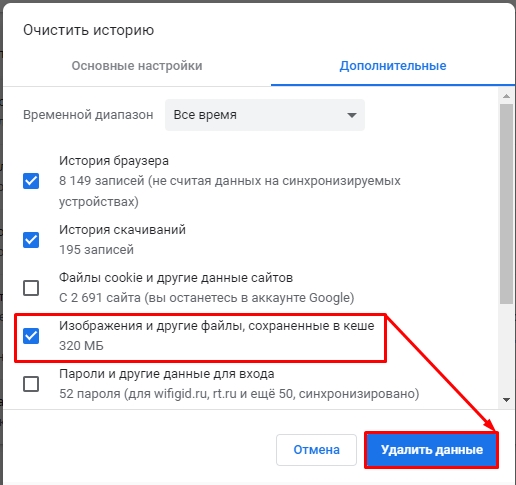
— Реклама —
Содержание
Перезагрузите смартфон
Основной способ исправить ошибку сервера YouTube на Android — перезагрузить компьютер. Перезагрузка телефона решит технические сбои и проблемы с сетью. Люди, у которых есть ошибки сервера YouTube, могут устранить их с помощью простой перезагрузки. Опять же, это наиболее часто используемый метод для решения многих проблем.
— Реклама —
Альтернативным способом является очистка данных и кеша приложения YouTube. То же самое:
— Реклама —
Шаг A: Перейдите в «Настройки» и выберите «Управление приложениями» b: Коснитесь списка приложений и выберите «YouTube».
Шаг B: Затем нажмите «Хранилище» и нажмите «Очистить кеш».
Шаг C: Это может сбросить ваше приложение YouTube по умолчанию и, возможно, восстановить ошибку сервера [400].
Читайте также: Fortnite получает лучшую функцию Apex Legends: узнайте подробности здесь
Еще один способ исправить ошибку сервера YouTube на Android — это. Если очистка кеша и данных из приложения YouTube не помогает, вы можете удалить обновления, чтобы восстановить его версию по умолчанию. Все, что вам нужно сделать, это:
Шаг а: Перейдите в «Настройки», а затем «Управление приложениями».
Шаг b: Нажмите на список приложений, выберите «YouTube».
Шаг c: Нажмите «Удалить обновления».
После удаления обновлений приложения видеоролики на YouTube начнутся в обычном режиме. Теперь вы можете обновить приложение еще раз из магазина Google Play, если захотите. Однако, если ошибка появится снова, сохраните более старую версию, пока Google не выпустит новое стабильное обновление.
Если ни один из вышеперечисленных шагов не работает, вы должны проверить, в порядке ли интернет-соединение.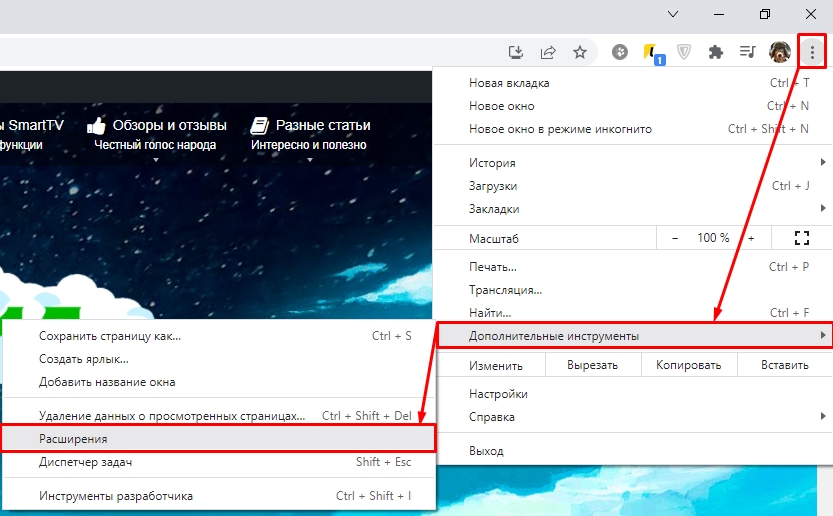 Проверьте настройки сети.
Проверьте настройки сети.
Шаг а: Перезагрузите маршрутизатор WiF-i или откройте настройки телефона.
Шаг b: Зайдите в сотовую сеть и сбросьте настройки APN (имя точки доступа).
Вы можете дополнительно попробовать использовать другую DNS (систему доменных имен), чтобы проверить, устраняет ли она проблемы. вы сможете использовать приложение Cloudflare 1.1.1.1, которое можно скачать из Google Play прямо здесь. Вы также можете попробовать удалить и переустановить приложение YouTube на своем Android-смартфоне, это также устраняет ошибку 400 youtube на мобильном устройстве Android.
Читайте также: Контакты не отображаются на Android-смартфонах? Лучшие способы решения проблемы.
Итак, это были несколько простых советов, которые вы можете попробовать, если вы застряли с «Ошибкой подключения к серверу YouTube на Android». Расскажите нам в разделе комментариев ниже, какой упомянутый метод помог вам исправить ошибку 400 youtube на мобильном телефоне. Или пробовали новый, которого нет в списке?
Или пробовали новый, которого нет в списке?
Чтобы быть в курсе последних новостей о гаджетах и технологиях, а также обзоров гаджетов, следите за нами в Twitter, Facebook и Instagram. Чтобы получать новейшие видеоролики о технологиях и гаджетах, подпишитесь на наш канал YouTube. Вы также можете оставаться в курсе событий с помощью приложения Gadget Bridge для Android. Вы можете найти последние новости об автомобилях и велосипедах здесь.
— Реклама —
Поддержите нас
Мы — скромный медиа-сайт, пытающийся выжить! Как вы знаете, мы не размещаем никакие статьи, даже тематические статьи, за какой-либо моделью платного доступа или подписки. Помогите нам остаться на плаву, поддержите чем можете!
— Реклама —
— Реклама —
— Реклама —
— Реклама —
— Реклама —
Подпишитесь на нас
— Реклама —
— Реклама —
— Реклама —
Вы не можете копировать содержимое этой страницы
Fix YouTube Error 400 на ПК
В этом посте мы обсудим возможные способы исправления YouTube Error 400 на ПК. При серфинге и просмотре видео на YouTube пользователи сталкиваются со многими ошибками, включая внутреннюю ошибку сервера 500, ошибку YouTube 404, ошибку YouTube 401 и многие другие. Одной из распространенных ошибок YouTube, с которой сталкиваются пользователи, является ошибка 400 при просмотре видео на YouTube. Ошибка показывает следующее сообщение:
При серфинге и просмотре видео на YouTube пользователи сталкиваются со многими ошибками, включая внутреннюю ошибку сервера 500, ошибку YouTube 404, ошибку YouTube 401 и многие другие. Одной из распространенных ошибок YouTube, с которой сталкиваются пользователи, является ошибка 400 при просмотре видео на YouTube. Ошибка показывает следующее сообщение:
400. Это ошибка.
Ваш клиент выдал некорректный или недопустимый запрос.
Это все, что мы знаем.
Эта проблема может возникать на ПК, мобильных телефонах и даже на Smart TV. Теперь, как решить эту ошибку? Здесь мы собираемся упомянуть возможные решения для исправления ошибки YouTube error 400 на ПК с Windows 11/10. Оформим заказ!
Вот способы исправления ошибки YouTube 400 на ПК с Windows 11/10:
- Перезагрузите страницу YouTube.
- Проверьте, нет ли ошибки в URL-адресе.
- Очистите кэш браузера.
- Очистить файлы cookie для YouTube.

- Выйдите из системы, затем войдите в свою учетную запись YouTube.
- Откройте YouTube в режиме инкогнито.
- Сброс настроек браузера.
- Переустановите браузер.
Давайте подробно обсудим эти решения!
1] Перезагрузите страницу YouTube
Попробуйте перезагрузить страницу YouTube с помощью горячей клавиши Ctrl + F5. Если есть какая-то временная проблема, обновление веб-страницы может помочь вам исправить ошибку YouTube 400. Итак, обновите страницу несколько раз и проверьте, устраняет ли она ошибку для вас.
Также попробуйте перезагрузить компьютер, а затем открыть Chrome или любой другой браузер, который вы используете. Посетите страницу видео YouTube и посмотрите, исчезла ли ошибка.
Если это не работает для вас, выберите другое решение из этого списка.
2] Проверьте, нет ли ошибки в URL-адресе
Убедитесь, что введенный вами URL-адрес YouTube правильный и не содержит опечаток. Или, может быть, ссылка на YouTube, на которую вы нажали, имеет неверный URL-адрес. Итак, проверьте строку URL и исправьте ее, если есть ошибка.
Итак, проверьте строку URL и исправьте ее, если есть ошибка.
3] Очистите кеш и файлы cookie из вашего браузера
Многие проблемы в вашем веб-браузере можно решить, очистив кеш и файлы cookie из вашего браузера, включая ошибку YouTube 400. Переполненный и старый кеш может ухудшить вашу производительность веб-браузера и вызывать подобные ошибки.
Здесь я расскажу о шагах по очистке кеша и файлов cookie в браузере Chrome. Вы можете попробовать аналогичные шаги для предпочитаемых вами веб-браузеров.
- Перейти к строке меню с тремя точками.
- Перейдите к опции «Дополнительные инструменты» и нажмите «Очистить данные просмотра».
- Выберите «Временной диапазон» на «Все время».
- Включить кэшированные изображения и файлы, файлы cookie и другие параметры данных сайта.
- Нажмите «Очистить данные», чтобы удалить кеш и файлы cookie.
- Перезапустите Chrome, откройте страницу YouTube и посмотрите, исчезла ли ошибка.

4] Очистить файлы cookie для YouTube
Если вы не хотите удалять файлы cookie для всех веб-сайтов, вы можете удалить файлы cookie только для YouTube, поскольку ошибка возникает для YouTube.
Для этого выполните следующие действия в Google Chrome:
Во-первых, нажмите на меню из трех точек и выберите параметр «Настройки». На странице настроек перейдите в раздел Конфиденциальность и безопасность и нажмите на опцию Файлы cookie и данные других сайтов .
Затем прокрутите немного вниз, и вы увидите опцию Просмотреть все файлы cookie и данные сайта .
Теперь в строке поиска введите YouTube, и вы увидите в результатах все файлы cookie YouTube.
Просто нажмите кнопку Удалить все показанные и подтвердите удаление файлов cookie для YouTube.
Перезапустите Chrome, откройте видео на YouTube, которое ранее выдавало ошибку 400, и посмотрите, исчезла ли ошибка.
Вы можете выполнить аналогичные действия для других веб-браузеров, таких как Edge, Firefox и т. д., чтобы очистить файлы cookie для YouTube.
5] Выйдите из системы, затем войдите в свою учетную запись YouTube
. Если приведенные выше решения не работают для вас, попробуйте выйти из своей учетной записи YouTube и снова войти в нее. Посмотрите, поможет ли это вам устранить ошибку.
6] Откройте YouTube в режиме инкогнито
Попробуйте открыть YouTube в режиме инкогнито и посмотрите, сохраняется ли ошибка. Если нет, возможно, проблема связана с проблемными расширениями, которые вы установили в своем браузере. Например, в Chrome вы можете войти в режим инкогнито, перейдя в трехточечное меню и выбрав Новое окно инкогнито. Затем откройте YouTube и посмотрите, выдает ли он ошибку 400.
Если вы не получаете ошибку 400 в режиме инкогнито, есть большая вероятность, что проблема связана с вашим расширением.
Откройте веб-браузер в обычном режиме и попробуйте отключить проблемные расширения в Chrome, Firefox или любом другом веб-браузере, который вы используете.

 Почему не работает аудио в видео?
Почему не работает аудио в видео?